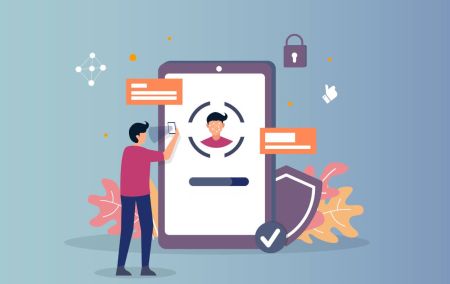Exnova හි ගිණුමට පුරනය වී තහවුරු කරන්නේ කෙසේද?
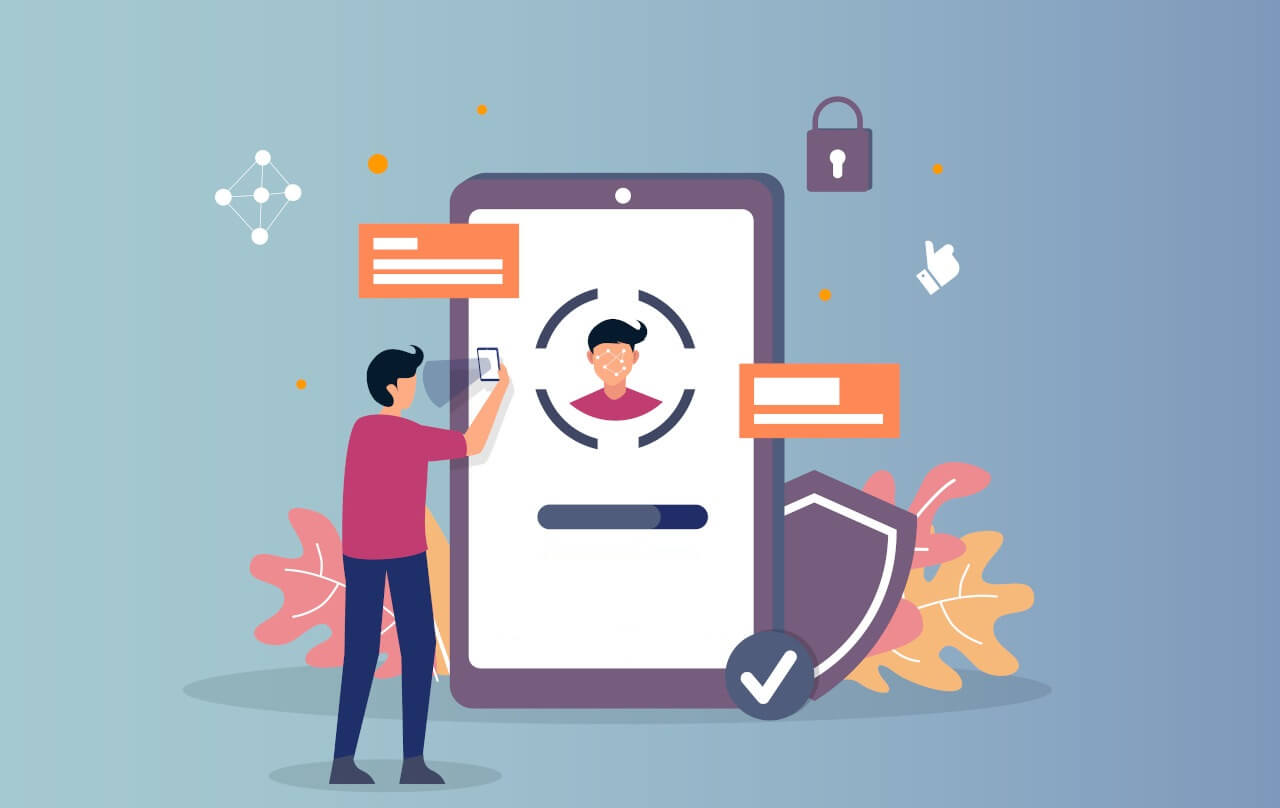
Exnova වෙත ලොග් වන්නේ කෙසේද
ජංගම වෙබ් අනුවාදය හරහා Exnova වෙත පුරනය වන්නේ කෙසේද
බොහෝ අය ජංගම උපාංග භාවිතා කරන බව Exnova තේරුම් ගනී, එබැවින් ඔවුන් ඔවුන්ගේ වෙබ් අඩවිය දුරකථන සහ ටැබ්ලට් පරිගණකවල භාවිතා කිරීමට පහසු කර ඇත. මෙම මාර්ගෝපදේශය ඔබට ජංගම වෙබ් අඩවිය භාවිතයෙන් Exnova වෙත පිවිසීමට පහසු පියවර පෙන්වනු ඇත. මෙයින් අදහස් කරන්නේ ඔබට අවශ්ය ඕනෑම වේලාවක සහ ඕනෑම තැනක කිසිදු කරදරයකින් තොරව Exnova පිරිනමන සියලුම සිසිල් දේවල් භාවිතා කළ හැකි බවයි. 1. ඔබ භාවිතා කිරීමට කැමති වෙබ් බ්රව්සරය විවෘත කිරීමෙන් ආරම්භ කර Exnova වෙබ් අඩවියටයන්න . ඔබ Exnova මුල් පිටුවට පැමිණි පසු, "පිවිසුම්" විකල්පය සොයා ගන්න. 2. ඔබගේ විද්යුත් තැපෑල සහ මුරපදය සරලව ටයිප් කරන්න, ඉන්පසු "ලොග් ඉන්" බොත්තම තට්ටු කරන්න. විකල්පයක් ලෙස, ඔබට ඔබගේ Google ගිණුම භාවිතයෙන්ද ලොග් විය හැක. Exnova ඔබගේ විස්තර පරීක්ෂා කර ඔබගේ ගිණුමේ උපකරණ පුවරුව වෙත ප්රවේශ වීමට ඔබට ඉඩ සලසයි.


සාර්ථක පුරනය වීමෙන් පසු, ඔබ ජංගම-හිතකාමී උපකරණ පුවරුව වෙත යොමු කරනු ඇත. මෙම ප්රතිභාන අතුරුමුහුණත ඔබට පහසුවෙන් විවිධ විශේෂාංග සහ සේවාවන් වෙත ප්රවේශ වීමට ඉඩ සලසයි. වෙහෙසකින් තොරව සැරිසැරීමට පිරිසැලසුම සමඟ ඔබ හුරුපුරුදු වන්න. වෙළඳාම ආරම්භ කිරීමට "පුද්ගලයා" අයිකනය සහ "දැන් වෙළඳාම් කරන්න" තට්ටු කරන්න.

ඔබ සියල්ල සූදානම්! ඔබට දැන් වේදිකාවේ ජංගම වෙබ් අනුවාදය භාවිතයෙන් වෙළඳාම් කළ හැක. වෙළඳ වේදිකාවේ ජංගම වෙබ් අනුවාදය සාමාන්ය වෙබ් අනුවාදයට සමාන වේ. එහි ප්රතිඵලයක් වශයෙන්, වෙළඳාම් කිරීම හෝ අරමුදල් මාරු කිරීම සම්බන්ධයෙන් ඔබට කිසිදු ගැටළුවක් ඇති නොවනු ඇත. වේදිකාවේ වෙළඳාම් කිරීම සඳහා ඔබට ඩොලර් 10,000 ක Demo ගිණුම් ශේෂයක් තිබේ.

Exnova Android යෙදුමට ලොග් වන්නේ කෙසේද
Exnova Android යෙදුම පරිශීලකයින්ට ඔවුන්ගේ ජංගම උපාංගවලින් සෘජුවම එහි විශේෂාංග වෙත ප්රවේශ වීමේ පහසුව සපයයි. මෙම මාර්ගෝපදේශය ඇන්ඩ්රොයිඩ් හි Exnova යෙදුමට පහසුවෙන් ලොග් වීමට අවශ්ය පියවර විස්තර කරයි, ගමනේ යෙදී සිටින පරිශීලකයින් සඳහා බාධාවකින් තොර සහ ආරක්ෂිත අත්දැකීමක් සහතික කරයි.පියවර 1: Google Play Store වෙත ප්රවේශ වීම
Google Play Store වෙත සංචාලනය කිරීම . ඔබට Exnova යෙදුම බාගත කර ස්ථාපනය කළ හැකි ස්ථානය මෙයයි .
පියවර 2: Exnova යෙදුම සෙවීම සහ ස්ථාපනය කිරීම
Google Play Store හි සෙවුම් තීරුවේ, "Exnova - Mobile Trading App" ටයිප් කර සෙවුම් නිරූපකය තට්ටු කරන්න. සෙවුම් ප්රතිඵල වලින් Exnova යෙදුම සොයාගෙන එය මත ක්ලික් කරන්න. ඉන්පසු, බාගැනීම් සහ ස්ථාපන ක්රියාවලිය ආරම්භ කිරීමට " ස්ථාපනය කරන්න " බොත්තම තට්ටු කරන්න.

පියවර 3: Exnova යෙදුම දියත් කිරීම
යෙදුම සාර්ථකව ස්ථාපනය කිරීමෙන් පසුව, ඔබගේ Android උපාංගයේ Exnova යෙදුම දියත් කිරීමට "විවෘත" බොත්තම තට්ටු කරන්න.

පියවර 4: පිවිසුම් තිරය වෙත සංචාලනය කිරීම
යෙදුම දියත් කළ පසු, ඔබට යෙදුමේ පිළිගැනීමේ තිරය ඉදිරිපත් කරනු ඇත. පිවිසුම් තිරය වෙත යාමට "ලොග් ඉන්" විකල්පය සොයාගෙන තට්ටු කරන්න. පිවිසුම් තිරයේ, නම් කරන ලද ක්ෂේත්ර තුළ ඔබගේ ලියාපදිංචි විද්යුත් තැපෑල සහ මුරපදය ඇතුළත් කරන්න.

පියවර 5: යෙදුම් අතුරුමුහුණත ගවේෂණය
සාර්ථක පුරනය වීමෙන් පසු, ඔබව වෙළඳ අතුරු මුහුණත වෙත යොමු කරනු ඇත. විවිධ විශේෂාංග, මෙවලම් සහ සේවාවන් වෙත ප්රවේශය සපයන අතුරු මුහුණත සමඟ ඔබව හුරු කරවීමට කාලය ගන්න.

ඔබගේ විද්යුත් තැපැල් ලිපිනය භාවිතා කර Exnova වෙත පිවිසෙන්නේ කෙසේද
පියවර 1: Exnova පිවිසුම් පිටුවට ප්රවේශ වීම
Exnova වෙබ් අඩවියට යන්න . පිටුවේ ඉහළ දකුණු කෙළවරේ ඇති "ලොග් ඉන්" බොත්තම ක්ලික් කරන්න.

පියවර 2: පරිශීලක අක්තපත්ර සැපයීම
පිවිසුම් පිටුවට ළඟා වූ පසු, ඔබේ පරිශීලක අක්තපත්ර ඇතුළත් කිරීමට ඔබෙන් විමසනු ඇත. මෙම අක්තපත්ර සාමාන්යයෙන් ඔබගේ විද්යුත් තැපැල් ලිපිනය සහ මුරපදය ඇතුළත් වේ. කිසියම් පිවිසුම් ගැටළු වළක්වා ගැනීම සඳහා ඔබ මෙම තොරතුරු නිවැරදිව ඇතුළත් කර ඇති බවට සහතික වන්න.

පියවර 3: උපකරණ පුවරුව
Exnova සැරිසැරීම ඔබගේ තොරතුරු වලංගු කර ඔබගේ ගිණුමේ උපකරණ පුවරුව වෙත ප්රවේශය ලබා දෙනු ඇත. ඔබට විවිධ විශේෂාංග, සේවා සහ සැකසුම් වෙත ප්රවේශ විය හැකි මධ්යම කේන්ද්රස්ථානය මෙයයි. ඔබේ Exnova අත්දැකීමෙන් උපරිම ප්රයෝජන ගැනීමට උපකරණ පුවරු පිරිසැලසුම සමඟ ඔබ හුරු වන්න. වෙළඳාම ආරම්භ කිරීමට "දැන් වෙළඳාම් කරන්න" ක්ලික් කරන්න.

ඔබට Demo ගිණුමේ $10,000 ඇත, ඔබට තැන්පත් කිරීමෙන් පසු සැබෑ ගිණුමක වෙළඳාම් කළ හැකිය. තැන්පතු ගැන වැඩි විස්තර දැන ගැනීමට මෙම ලිපිය බලන්න: Exnova හි තැන්පත් කරන්නේ කෙසේද

Google හරහා Exnova වෙත පිවිසෙන ආකාරය
Exnova සිය පරිශීලකයින් සඳහා පහසු ප්රවේශයේ වැදගත්කම පිළිගනී. පුළුල් ලෙස පිළිගත් සහ ආරක්ෂිත සත්යාපන ක්රමයක් වන ඔබගේ Google ගිණුම භාවිතා කිරීමෙන්, ඔබට ඉක්මනින් සහ වෙහෙසකින් තොරව Exnova වේදිකාවට ඇතුළු විය හැක.මෙම මාර්ගෝපදේශය ඔබගේ Google අක්තපත්ර භාවිතයෙන් Exnova වෙත ආයාසයකින් තොරව පුරනය වීමේ පියවර පැහැදිලි කරයි.
1. "Google සමඟ ලොග් වන්න" බොත්තම ක්ලික් කරන්න. මෙම ක්රියාව ඔබව Google සත්යාපන පිටුවකට හරවා යවයි, එහිදී ඔබගේ Google ගිණුම් අක්තපත්ර ඉල්ලා සිටිනු ඇත.

2. ඔබගේ දුරකථන අංකය හෝ ඊමේල් ලිපිනය ඇතුළත් කර "ඊළඟ" ක්ලික් කරන්න. ඉන්පසු ඔබගේ Google ගිණුම සඳහා මුරපදය ඇතුළත් කර "ඊළඟ" ක්ලික් කරන්න.

ඊට පසු, ඔබව ඔබේ පුද්ගලික Exnova ගිණුමට ගෙන යනු ඇත.
Exnova පිවිසුම: ද්වි සාධක සත්යාපනය සක්රීය කරන්නේ කෙසේද (2FA)
Exnova විසින් ද්වි-සාධක සත්යාපනය (2FA) වැනි අතිරේක ආරක්ෂක ස්ථරයක් හඳුන්වා දිය හැක. ඔබගේ ගිණුම සඳහා 2FA සක්රීය කර ඇත්නම්, ඔබට ඔබගේ විද්යුත් තැපෑලෙහි අද්විතීය කේතයක් ලැබෙනු ඇත. සත්යාපන ක්රියාවලිය සම්පූර්ණ කිරීමට විමසූ විට මෙම කේතය ඇතුළත් කරන්න.
Exnova හි 2FA පිහිටුවීමට, මෙම පියවර අනුගමනය කරන්න:
1. ඔබගේ Exnova ගිණුමට ලොග් වූ පසු, ගිණුම් සැකසුම් කොටස වෙත යන්න. සාමාන්යයෙන්, ඔබගේ පැතිකඩ පින්තූරය මත ක්ලික් කිරීමෙන් සහ පතන මෙනුවෙන් "පුද්ගලික දත්ත" ක්ලික් කිරීමෙන් ඔබට මෙය සොයා ගත හැක.

2. ප්රධාන මෙනුවේ "ආරක්ෂිත ආරක්ෂාව" ටැබය මත ක්ලික් කරන්න. ඉන්පසු, "සැකසීම්" ක්ලික් කරන්න.

3. ක්රියාවලිය සම්පූර්ණ කිරීම සඳහා ලබා දී ඇති උපදෙස් අනුගමනය කරන්න.

ද්වි සාධක සත්යාපනය (2FA) යනු Exnova හි අත්යවශ්ය ආරක්ෂක අංගයකි. ඔබ ඔබේ Exnova ගිණුමේ 2FA පිහිටුවා ගත් පසු, ඔබ පුරනය වන සෑම අවස්ථාවකම ඔබට අනන්ය සත්යාපන කේතයක් ඇතුළත් කිරීමට අවශ්ය වනු ඇත.
Exnova ගිණුම් සඳහා මුරපද ප්රතිසාධනය
ඔබට ඔබේ මුරපදය අමතක වූ නිසා ඔබේ Exnova ගිණුමට ඇතුළු වීමට නොහැකි නම් එය ඇත්තෙන්ම කලකිරීමට පත් විය හැක. නමුත් කරදර නොවන්න, පරිශීලකයින්ට දේවල් පහසුවෙන් තබා ගැනීම කොතරම් වැදගත්දැයි Exnova දනී. ඔබේ මුරපදය නැවත ලබා ගැනීමට ඔබට උපකාර කිරීමට ඔවුන්ට විශ්වාසදායක ක්රමයක් තිබේ. මෙම මාර්ගෝපදේශය ඔබට ඔබගේ Exnova ගිණුමේ මුරපදය ප්රතිසාධනය කිරීමට පියවර පෙන්වනු ඇත, එවිට ඔබට ඔබගේ වැදගත් දේවල් වෙත ආපසු යා හැක."මුරපදය අමතකද?" මත ක්ලික් කරන්න මුරපද ප්රතිසාධන ක්රියාවලිය ආරම්භ කිරීමට සබැඳිය.

මුරපද ප්රතිසාධන පිටුවෙහි, ඔබගේ Exnova ගිණුම හා සම්බන්ධ විද්යුත් තැපැල් ලිපිනය ඇතුළත් කිරීමට ඔබෙන් විමසනු ඇත. ප්රවේශමෙන් නිවැරදි විද්යුත් තැපැල් ලිපිනය ඇතුළත් කර ඉදිරියට යන්න.

Exnova ඔබ ලබා දුන් ඊමේල් ලිපිනයට මුරපද ප්රතිසාධන සබැඳියක් එවනු ඇත. Exnova වෙතින් විද්යුත් තැපෑලක් සඳහා ඔබගේ එන ලිපි පරීක්ෂා කර "මුරපදය ප්රතිස්ථාපනය කරන්න" ක්ලික් කරන්න.

විද්යුත් තැපෑලෙන් ලැබෙන සබැඳිය ඔබව Exnova වෙබ් අඩවියේ විශේෂ අංශයකට ගෙන යනු ඇත. ඔබගේ නව මුරපදය මෙහි දෙවරක් ඇතුළත් කර "තහවුරු කරන්න" බොත්තම ක්ලික් කරන්න.

ඔබ ඔබගේ මුරපදය සාර්ථකව නැවත සැකසූ පසු, ඔබට Exnova පිවිසුම් පිටුවට ආපසු ගොස් ඔබගේ නව අක්තපත්ර භාවිතයෙන් පුරනය විය හැක. ඔබගේ වැඩ සහ ක්රියාකාරකම් නැවත ආරම්භ කිරීමට ඉඩ සලසමින් ඔබගේ ගිණුම් ප්රවේශය ප්රතිසාධනය කරනු ඇත.
Exnova ගිණුම සත්යාපනය කරන්නේ කෙසේද?
ඔබගේ Exnova ගිණුම සත්යාපනය කිරීමේ ප්රතිලාභ
ඔබගේ Exnova ගිණුම තහවුරු කිරීම ආරක්ෂිත සහ සුමට කිරීම මගින් ඔබගේ සබැඳි අත්දැකීම වැඩිදියුණු කරන ඒත්තු ගැන්වෙන වාසි කිහිපයක් ගෙන එයි:
- වැඩිදියුණු කළ ආරක්ෂාව: ඔබ ඔබගේ ගිණුම සත්යාපනය කරන විට, එය ඔබගේ ගිණුම අනවසර ප්රවේශයෙන් සහ විභව සබැඳි අවදානම් වලින් ආරක්ෂිතව තබා ගැනීමට උපකාරී වේ. ඔබ කවුරුන්ද යන්න තහවුරු කිරීමෙන් Exnova හට සැබෑ පරිශීලකයින්ට එසේ නොවන අයගෙන් පැවසිය හැක.
- විශ්වාසය ගොඩනඟන්න: සත්යාපිත ගිණුමක් තිබීම Exnova ප්රජාව තුළ අන් අය ඔබව වඩාත් විශ්වාස කරයි. මෙයින් අදහස් කරන්නේ මිනිසුන් ඔබේ අනන්යතාවය සැබෑ බව දන්නා නිසා ඔබ සමඟ කතා කිරීමට, ඔබ සමඟ වැඩ කිරීමට හෝ ඔබ සමඟ ව්යාපාර කිරීමට වැඩි ඉඩක් ඇති බවයි.
- අමතර විශේෂාංග ලබා ගන්න: සමහර විට, ඔබ සත්යාපනය කර ඇත්නම්, ඔබට විශේෂ විශේෂාංග භාවිතා කිරීමට හෝ Exnova හි සුවිශේෂී දේවල් බැලීමට හැකිය. මෙය මුළු අත්දැකීමම වඩා හොඳ කරන අතර ඔබට තවත් ලබා දෙයි.
- ඉක්මන් උදවු: ඔබ සත්යාපනය කර ඇත්නම්, ඔබට පාරිභෝගික සහායෙන් වේගවත් උදවු ලබා ගත හැක. මෙයින් අදහස් කරන්නේ ඔබේ ගැටළු හෝ ප්රශ්න ඉක්මනින් විසඳනු ඇති බවයි.
Exnova හි මගේ ගිණුම සත්යාපනය කරන්නේ කෙසේද?
පියවර 1: Exnova හි පුරනය වන්න හෝ ලියාපදිංචි වන්න
ඔබ තවමත් සාමාජිකයෙකු නොවේ නම්, ඔබට ඔබගේ ඊමේල් ලිපිනය හෝ ඔබ කැමති සමාජ මාධ්ය ගිණුම භාවිතා කර ලියාපදිංචි විය හැක.
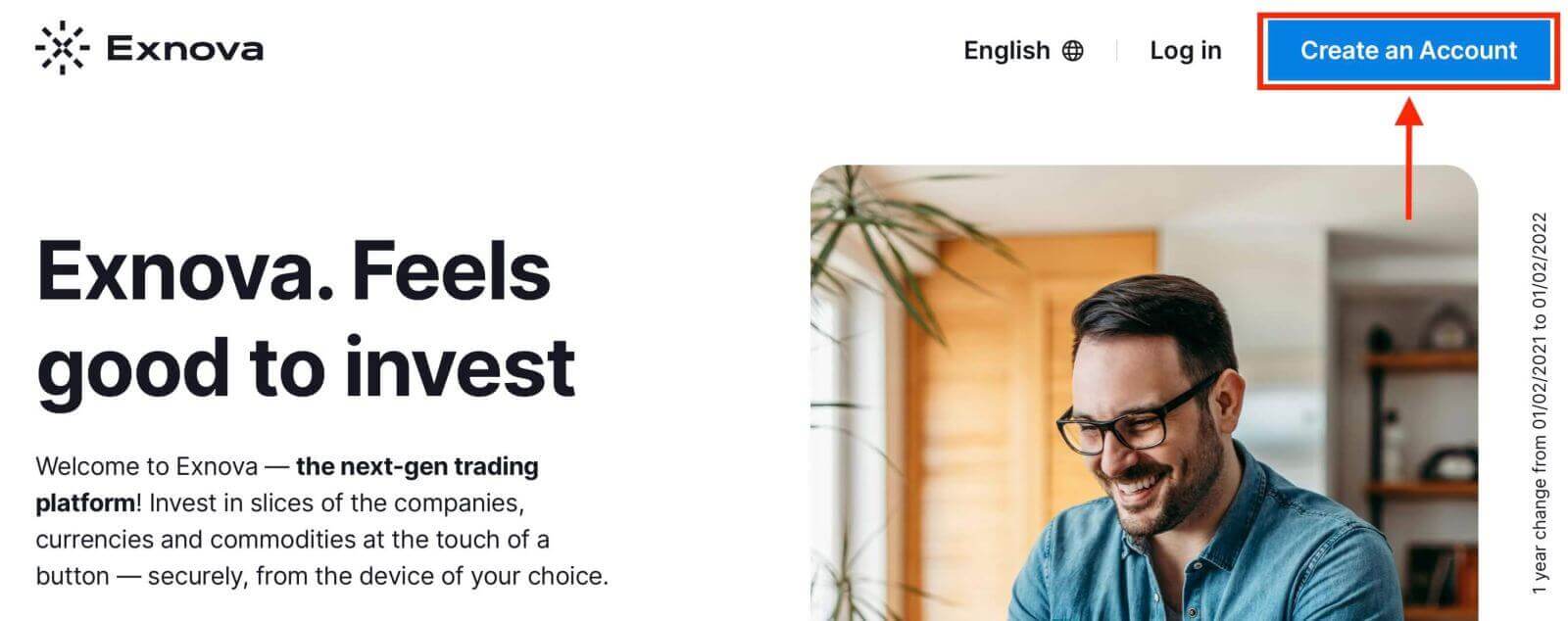
පියවර 2: ගිණුම් සැකසීම් වෙත සංචාලනය
ලොග් වූ පසු, වේදිකාවේ "පුද්ගලික දත්ත" කොටස සොයා ගන්න.
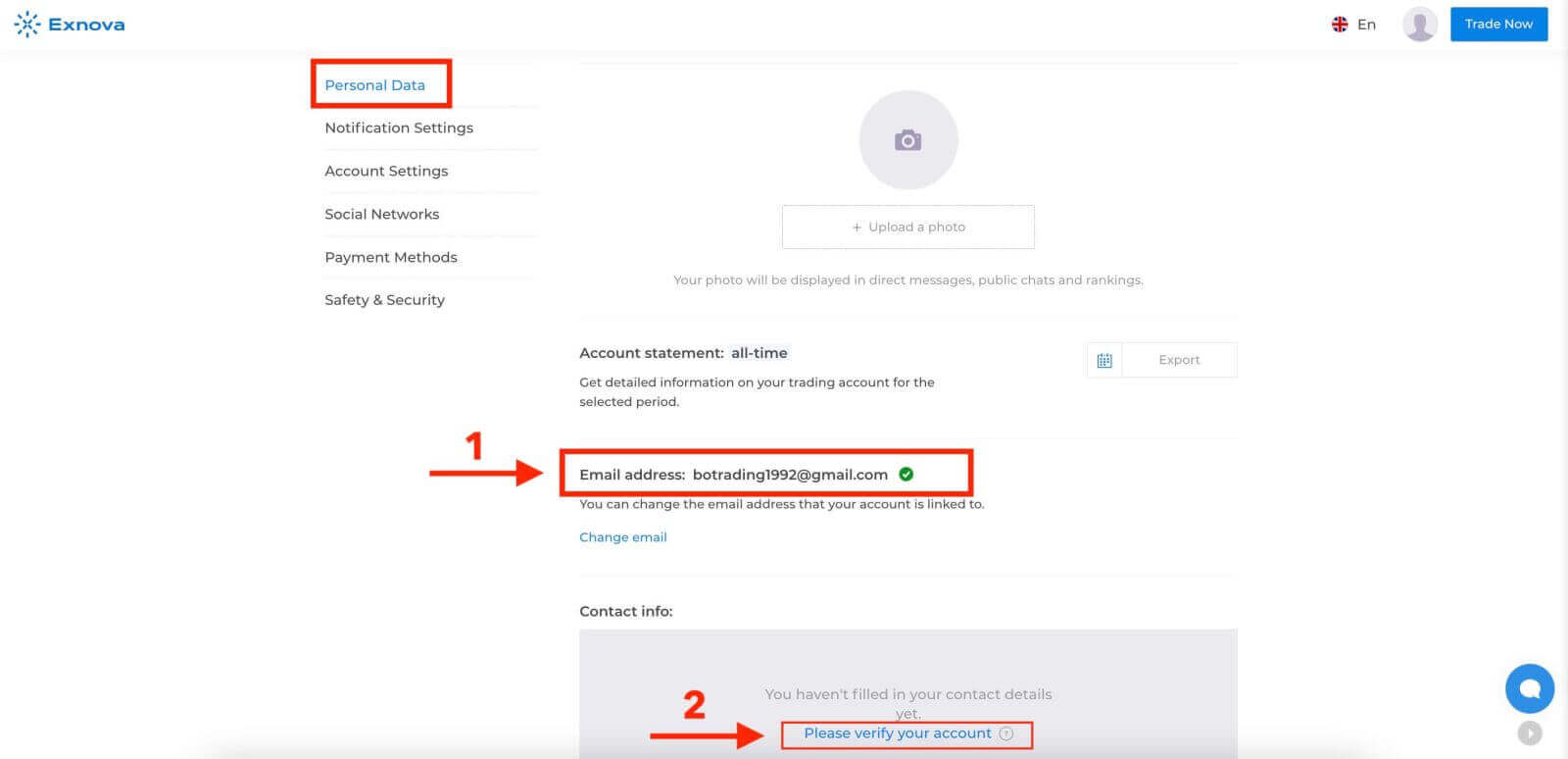
පියවර 3: විද්යුත් තැපැල් ලිපිනය සත්යාපනය කරන්න
ගිණුම සෑදීමේ ක්රියාවලියේදී පරිශීලකයින්ට ඔවුන්ගේ විද්යුත් තැපැල් ලිපින සත්යාපනය කිරීම මූලික සත්යාපන මට්ටමට අවශ්ය වේ.
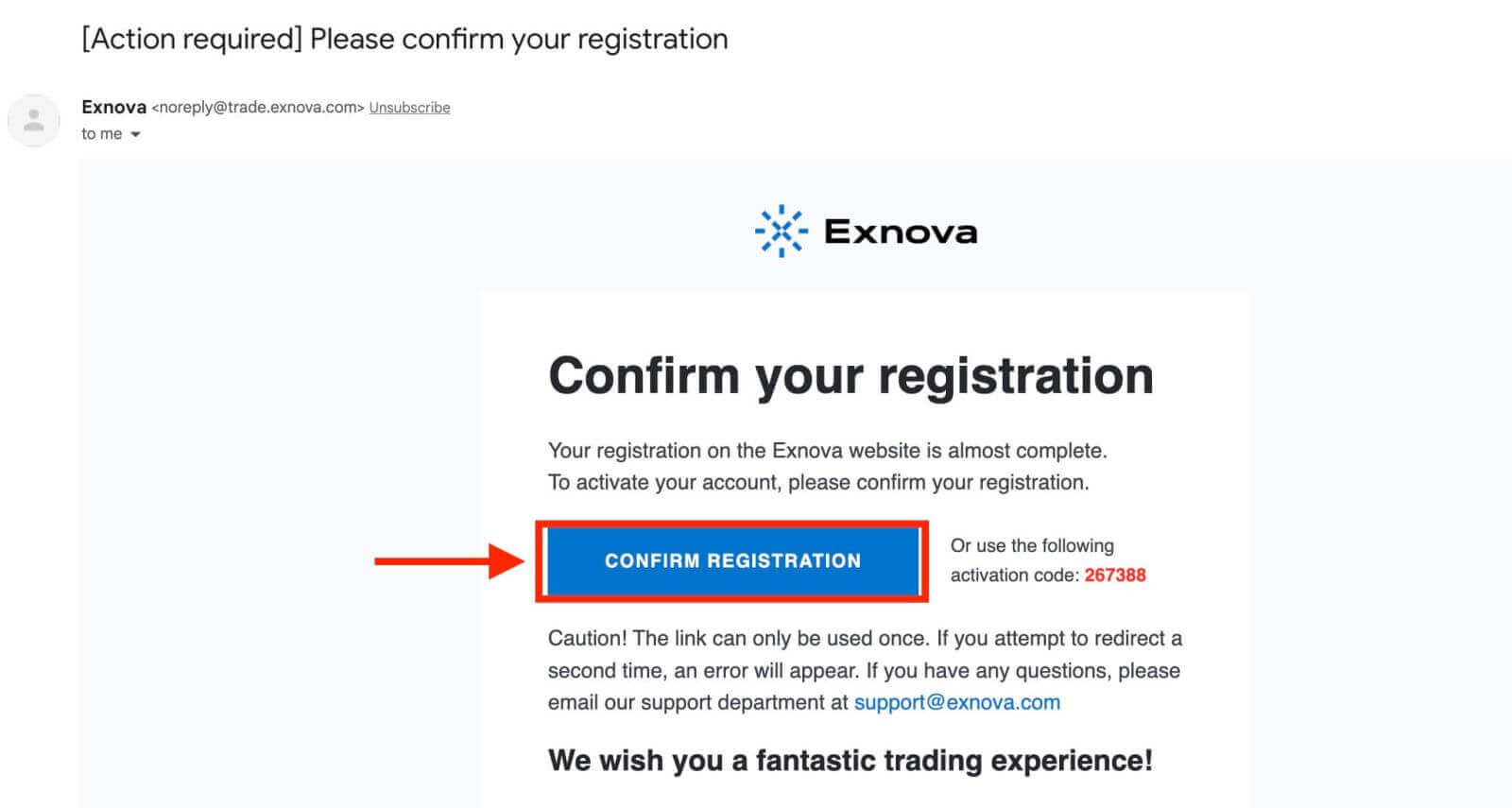
පියවර 4: අවශ්ය තොරතුරු සැපයීම
Exnova විසින් සත්යාපන ක්රියාවලිය හරහා ඔබට මග පෙන්වනු ඇත, එයට ඔබගේ සම්පූර්ණ නම, උපන් දිනය, නගරය සහ තවත් බොහෝ දේ සහ සමහර විට අමතර ලියකියවිලි වැනි පුද්ගලික තොරතුරු ඉදිරිපත් කිරීම ඇතුළත් වේ.
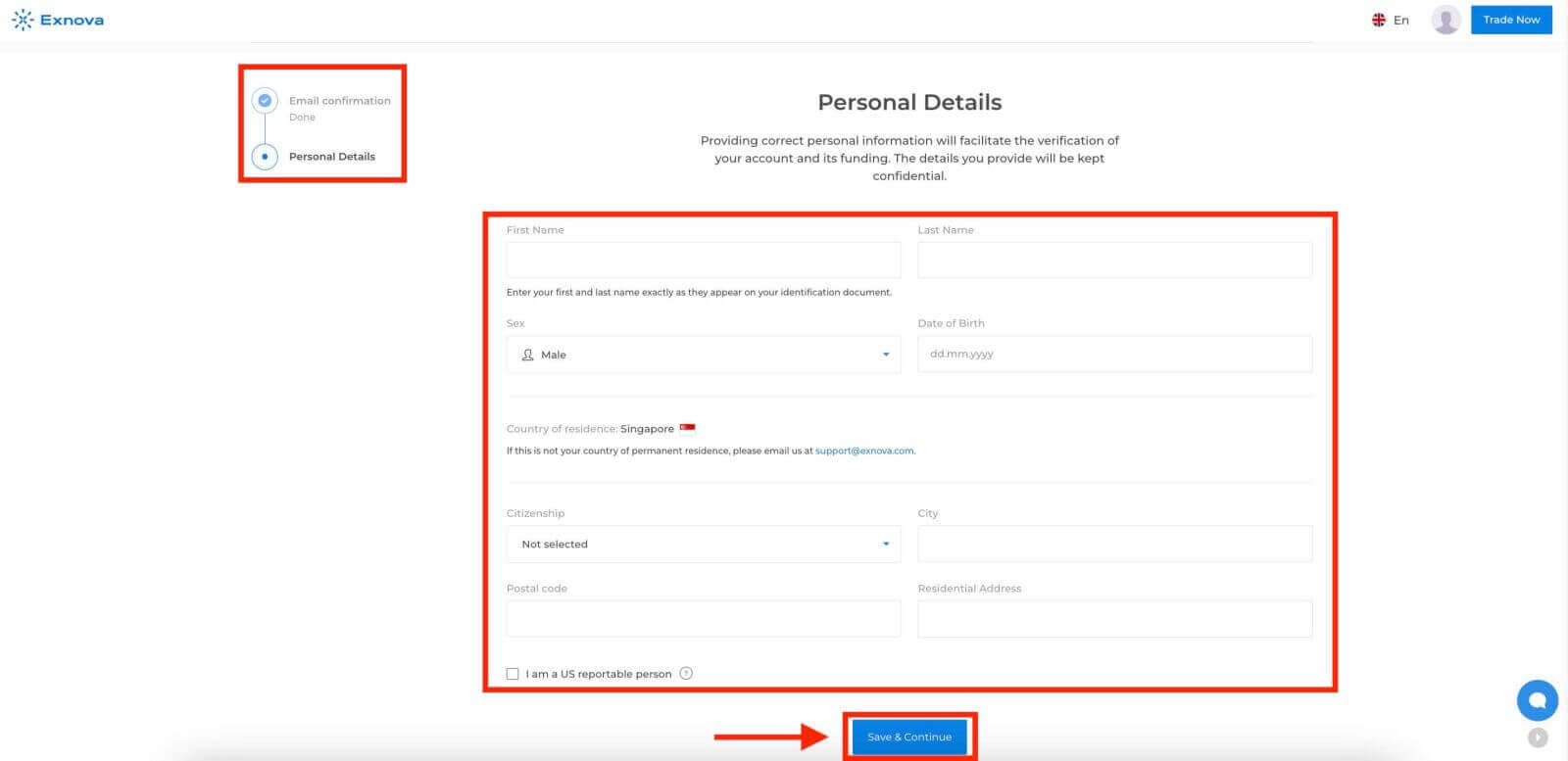
ඔබගේ තොරතුරු ඉදිරිපත් කිරීමෙන් පසු, ඔබගේ ගිණුමේ සත්යාපන තත්ත්වය තහවුරු කරන දැනුම්දීමක් ඔබට ලැබෙනු ඇත.
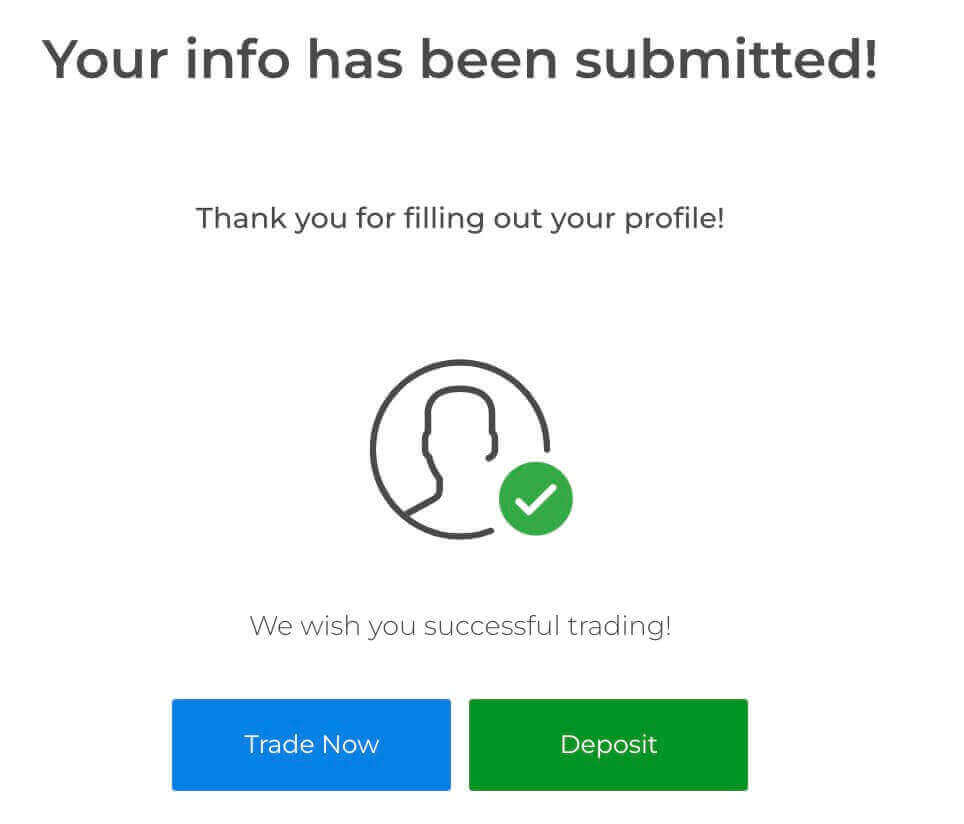
එවිට, Exnova ඔබගේ දුරකථන අංකය සහ හැඳුනුම්පත (උදා, රියදුරු බලපත්රය, විදේශ ගමන් බලපත්රය, හැඳුනුම්පත) සහ සමහර විට අමතර ලියකියවිලි ලබා දෙන ලෙස ඉල්ලා සිටී.
දුරකථන තහවුරු කිරීම
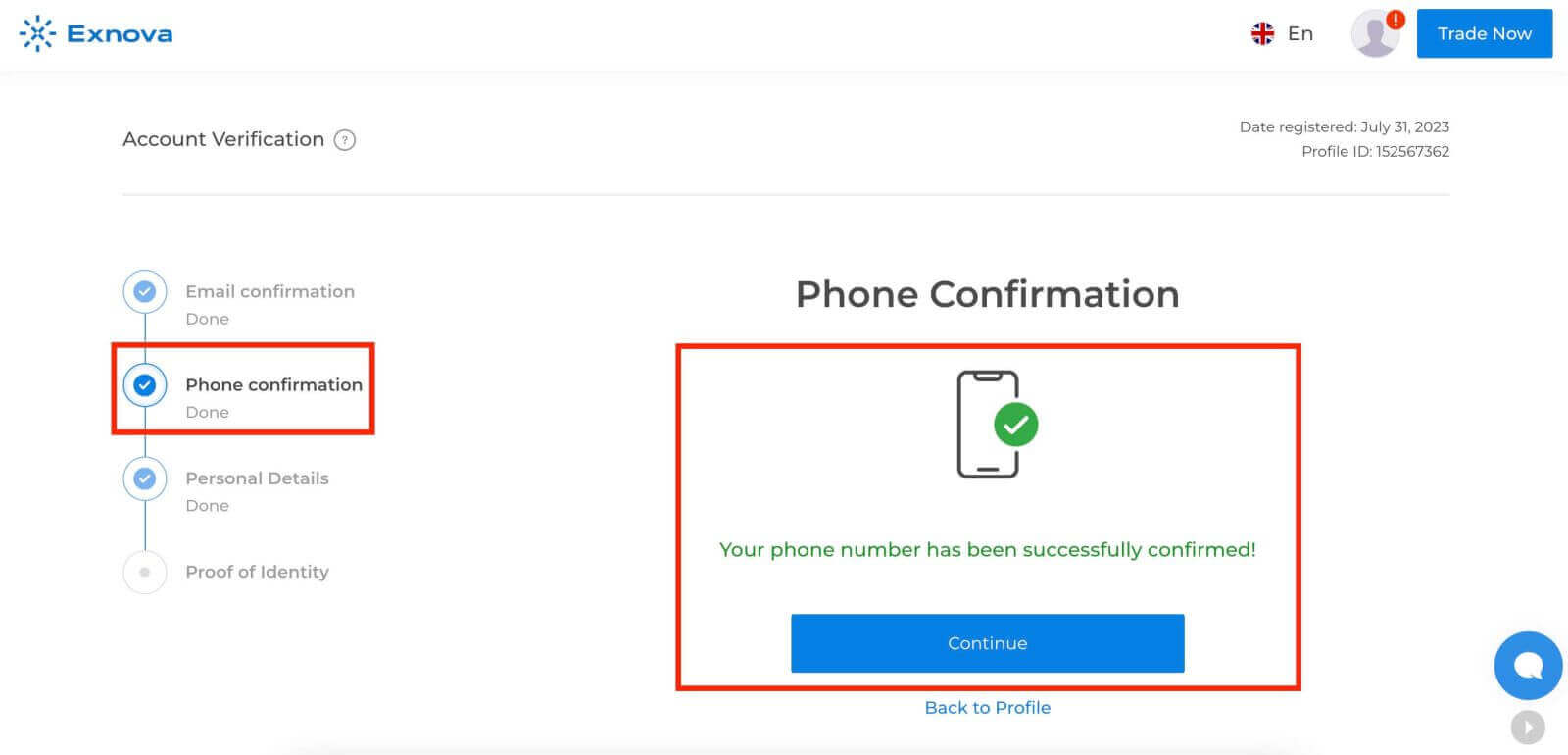
අනන්යතා සාධනය
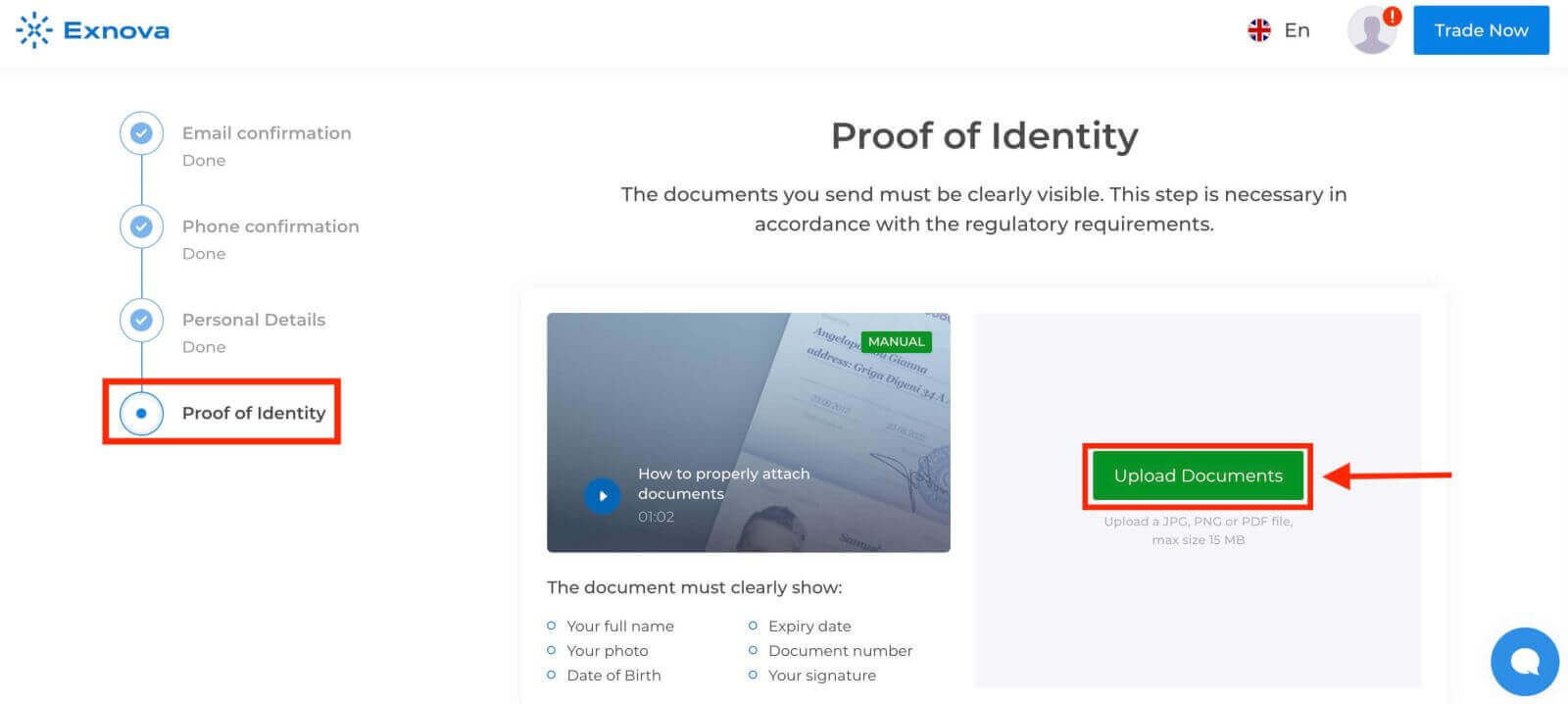
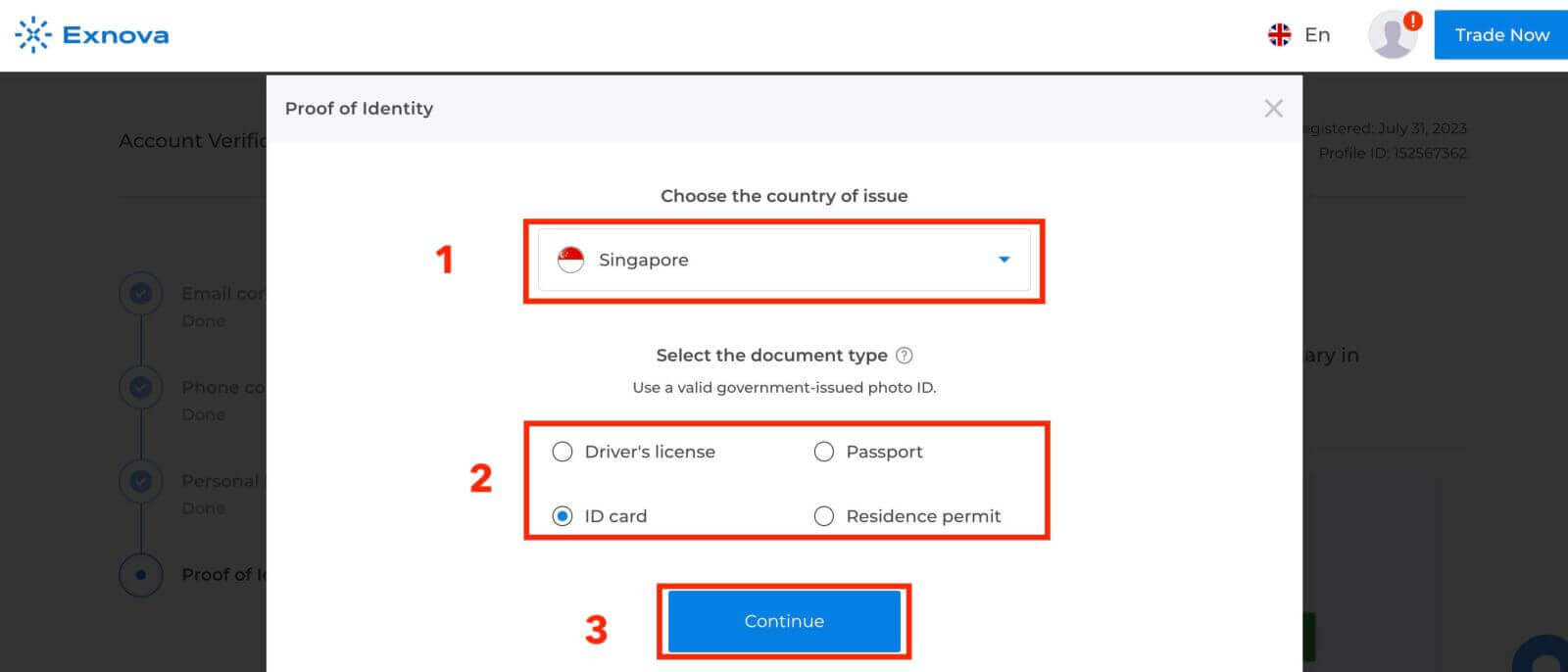
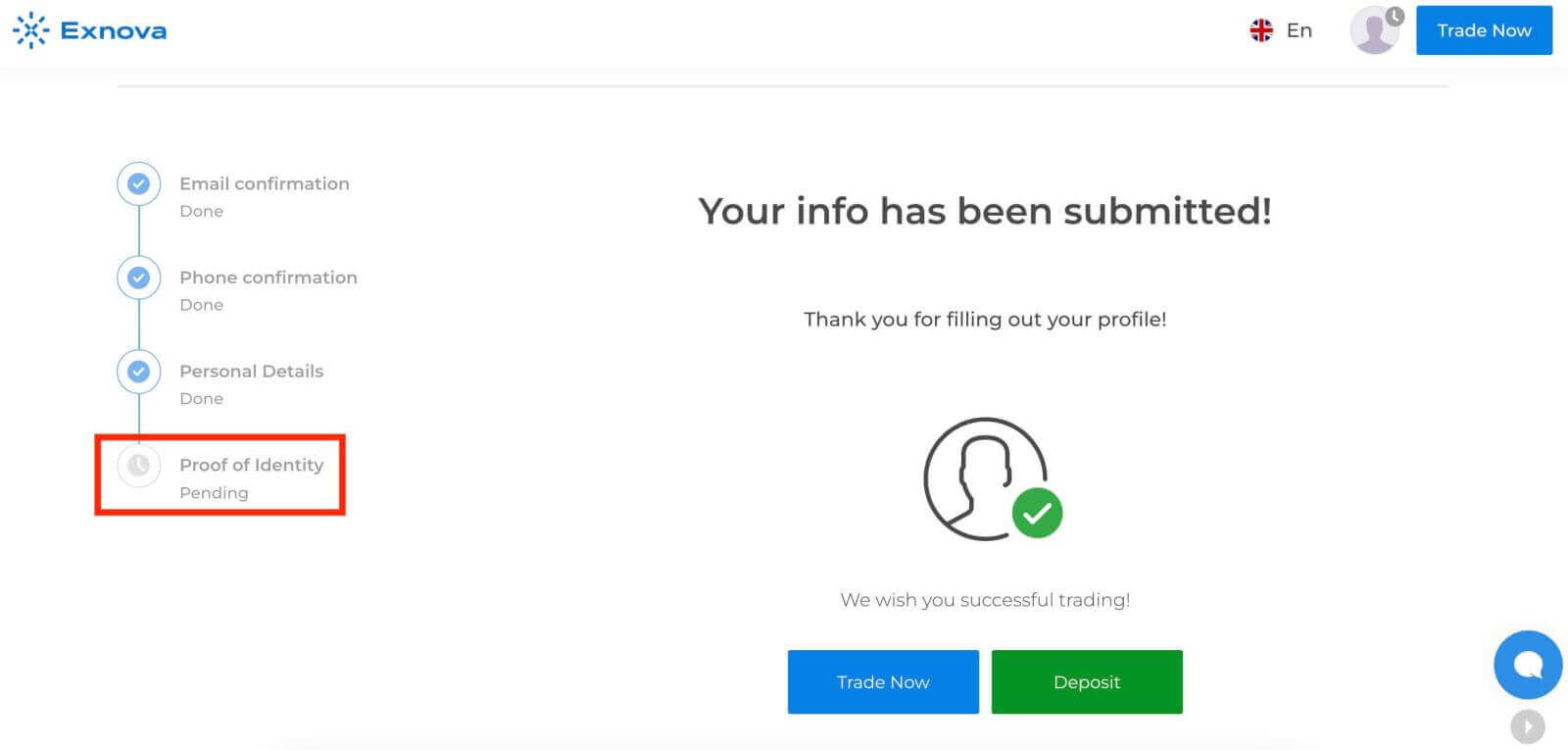
පියවර 5: තහවුරු කිරීම සහ අනුමැතිය
ඔබේ තොරතුරු ඉදිරිපත් කිරීමෙන් පසුව, Exnova හි සත්යාපන කණ්ඩායම ඔබේ විස්තර සමාලෝචනය කරනු ඇත. මෙම ක්රියාවලිය සපයන ලද තොරතුරු වල නිරවද්යතාවය සහ සත්යතාව සහතික කරයි.
පියවර 6: සත්යාපනය පිළිබඳ දැනුම්දීම
අනුමත වූ පසු, ඔබගේ ගිණුමේ සත්යාපන තත්ත්වය තහවුරු කරන දැනුම්දීමක් ඔබට ලැබෙනු ඇත. ඔබගේ පැතිකඩ සත්යාපන ලාංඡනයක් හෝ දර්ශකයක් පෙන්විය හැක.
නිගමනය: Exnova වෙත පිවිසීම සහ ඔබගේ ගිණුම සත්යාපනය කිරීම ඇදහිය නොහැකි තරම් සරල ය
මෙම මාර්ගෝපදේශයෙහි දක්වා ඇති පියවරෙන් පියවර උපදෙස් අනුගමනය කිරීමෙන්, ඔබට වෙහෙසකින් තොරව ලොග් වී Exnova හි ඔබගේ ගිණුම සත්යාපනය කළ හැක. මෙය ඔබට වේදිකාවට පහසු ප්රවේශයක් ලබා දෙනවා පමණක් නොව වැඩිදියුණු කළ ආරක්ෂාව, විශ්වසනීයත්වය සහ සුවිශේෂී විශේෂාංග වෙත ප්රවේශය ලබා දෙයි. ආරක්ෂිත සහ සත්යාපිත Exnova ගිණුමක් සමඟින් ලැබෙන පහසුව සහ මනසේ සාමය වැළඳ ගන්න.
general risk warning